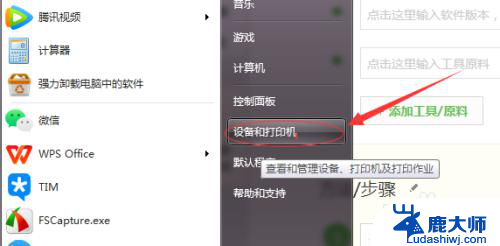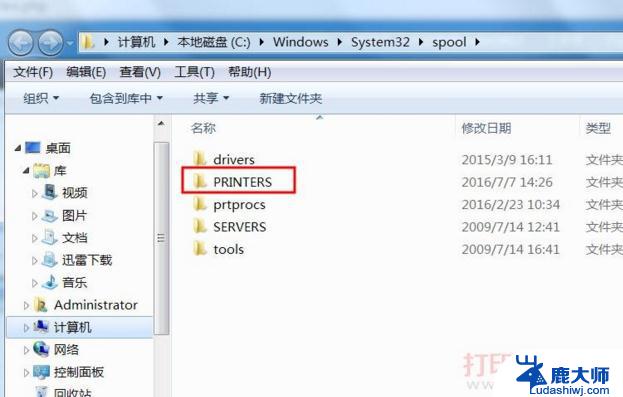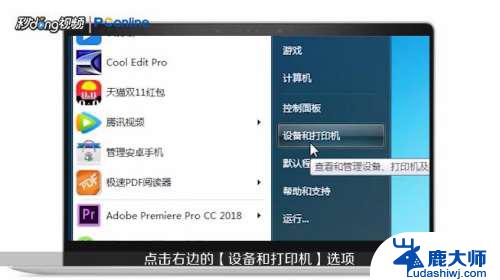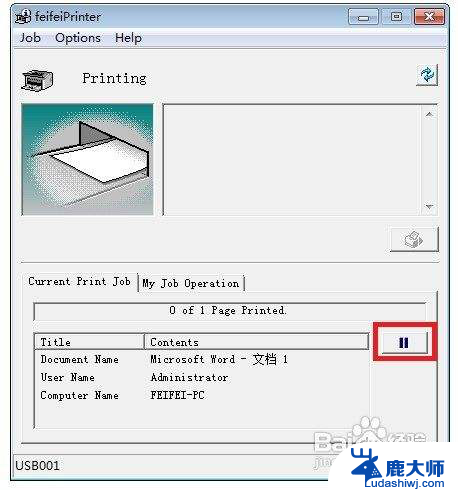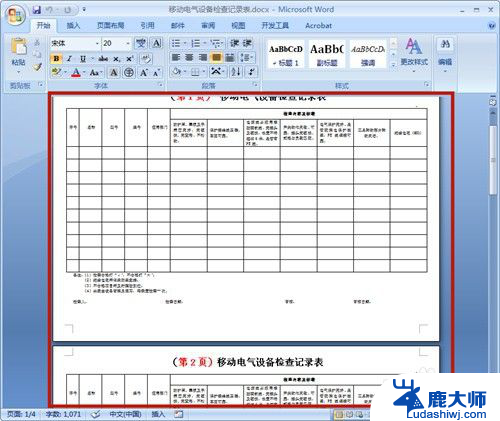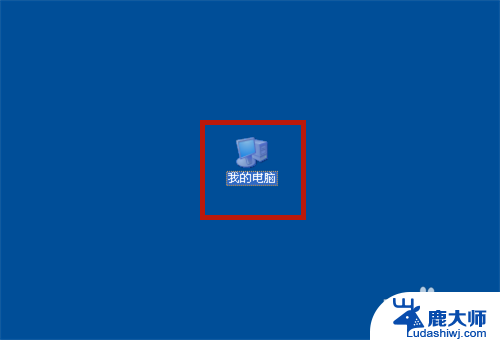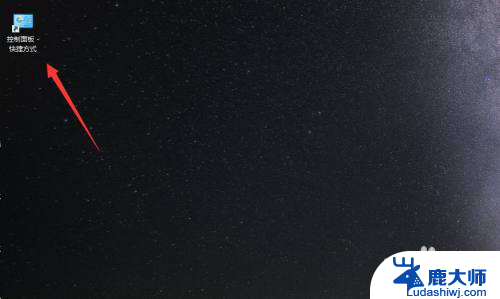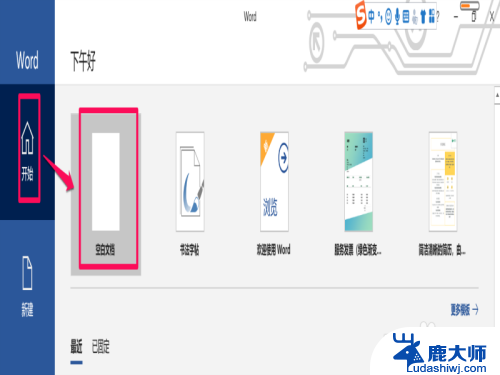如何删除打印选项里面不用的打印机 如何删除无用的打印机驱动程序
在日常工作中,我们经常需要使用打印机来完成各种文档的打印工作,随着时间的推移,我们可能会安装多台打印机或者更换打印机,导致打印选项中出现了一些不再需要的打印机。为了保持打印选项的清晰和整洁,我们需要及时删除不用的打印机,以及相应的驱动程序。接下来我们将介绍如何轻松删除不用的打印机和驱动程序。
操作方法:
1.如下,设备与打印机面板内一长溜的打印机,有些是有用的,但有些根本是没啥用的.这些没用的打印机各有各的历史缘由,有的是打印机更换了.有的是打印机IP更改了,更有打印机已经报废了的.
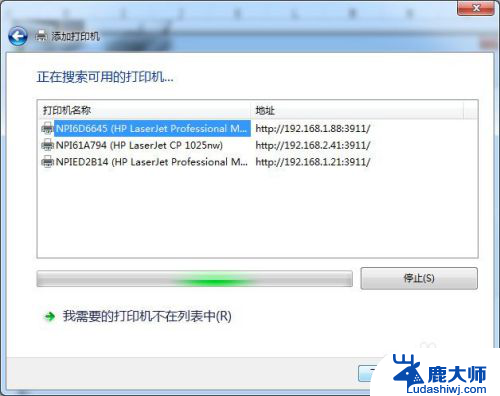
2.这些设置不清理也没什么影响,但是选择打印机时可能就会有些麻烦.轻则查找打印机比较繁琐,也有可能打印了却没有输出—因为打印机选错了.
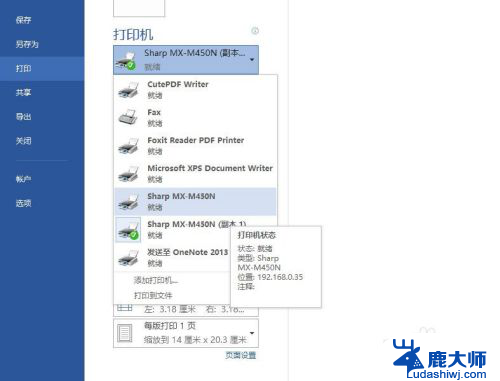
3.对于有强迫症的人来说就更难受了,一堆没必要的打印机存在界面内.看着就头大了,还好没有密集恐惧症..
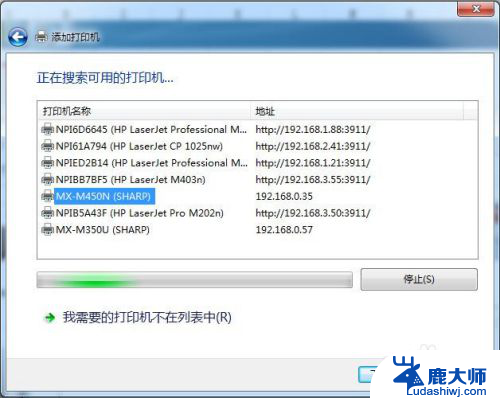
4.对于这些没必要的打印机,我们可以将它们清理掉.清理的方式很简单,通过开始菜单进入”设备与打印机”界面;
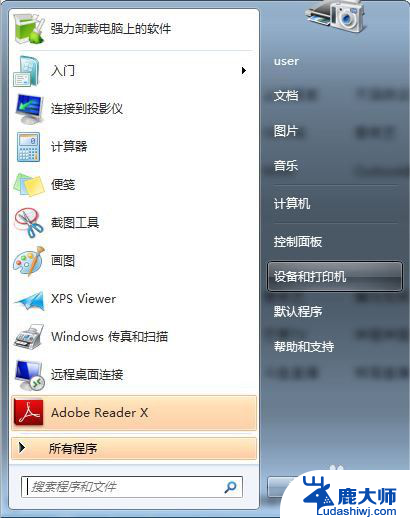
5.右键选择需要清除的打印机,并点击”删除”按钮;

6.在弹出的对话框内选择”确定”即可.需要清除多个打印机请重复以上动作。
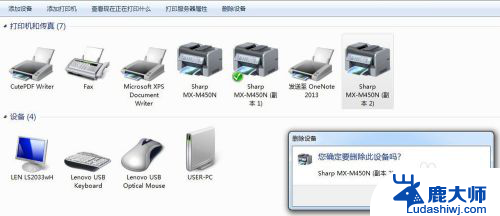
以上是删除打印选项中不需要的打印机的方法,如果你遇到同样的问题,可以参考本文中介绍的步骤进行修复,希望对大家有所帮助。